PS4でファミリーマネージャーを変更する方法
公開: 2022-10-03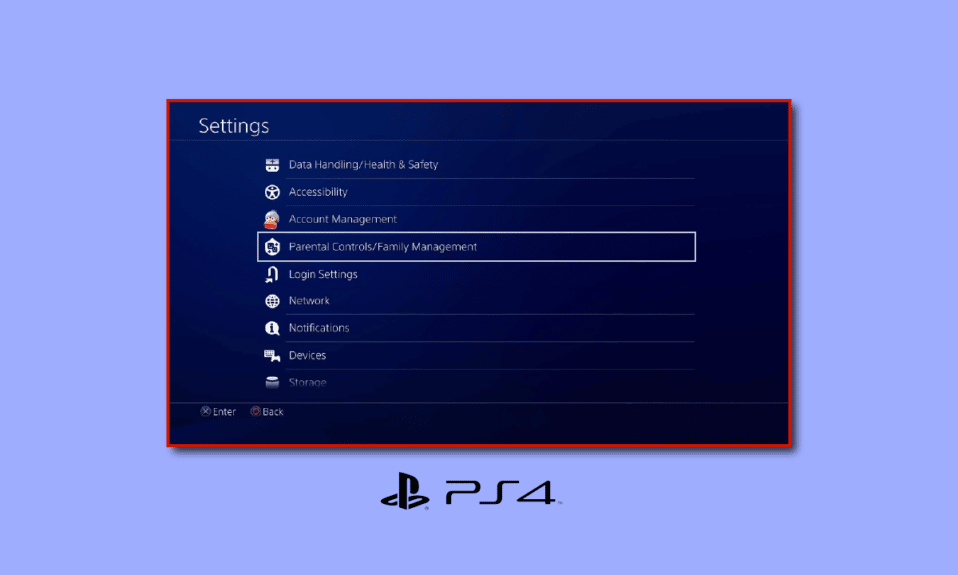
血の中でゲームを実行していて、プレイステーションの設定が心に刻まれている親がいるなら、あなたは乗り物に乗っています. 次世代のゲーマーは大変なことになるでしょう。 私たちの世代は、PlayStation のペアレンタル コントロールを悪用する方法を正確に知っています。これは、親が PS4 または PS5 で子供が行うほとんどすべてのことを制御できるようにする機能です。 ただし、この機能を初めて使用し、PlayStation 4 でペアレンタル コントロールを設定したい場合、または PS4 で管理者を変更したい場合は、この記事が役に立ちます。 PS4 でファミリー グループの管理者を変更する方法、またはお子様のアカウントを所有している場合に PS4 でファミリー グループの管理者を無効にする方法を説明する、この便利で効果的なガイドをお届けします。 さぁ、始めよう!
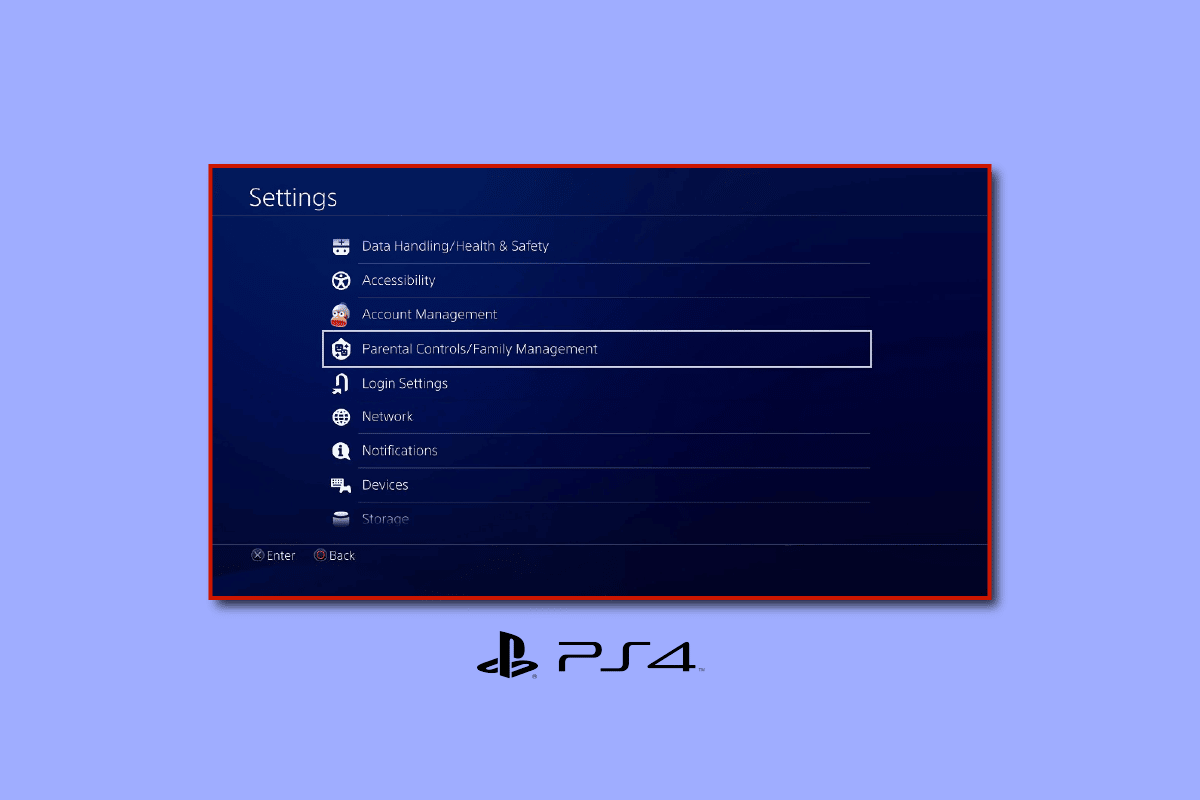
コンテンツ
- PS4でファミリーマネージャーを変更する方法
- ゲームの年齢制限レベルを設定する方法は?
- ネットワーク機能へのアクセスを制限するには?
- PS4で新しいペアレンタルコントロールとファミリーアカウント機能を使用する方法?
- PlayStation 4 でペアレンタル コントロールを設定する方法
- PS Vitaでペアレンタルコントロールを設定するにはどうすればよいですか?
- PlayStation 4 は家族管理をどのように処理しますか?
- ファミリー共有から子供を削除できますか?
- PS4でファミリーマネージャーを変更できますか.
- PS4でマネージャーを変更するにはどうすればよいですか?
- 家族の管理者を変更するにはどうすればよいですか?
- PS4でファミリーマネージャーを無効にするにはどうすればよいですか?
- PS4 でファミリー マネージャーを削除するにはどうすればよいですか?
PS4でファミリーマネージャーを変更する方法
PS4で家族の管理者を変更する方法を本当に学ぶことができるかどうかを調べるために、さらに読み続けてください.
ゲームの年齢制限レベルを設定する方法は?
お子様のアカウントに年齢制限レベルを設定することは、お子様が不適切なゲームをプレイするのを防ぐ最適な方法です。 PlayStation 4 で年齢区分レベルを設定する方法については、以下の手順に従ってください。
1. PS4 の設定にアクセスします。

2.保護者による制限/ファミリー管理を選択します。

3. 次に、 PS4 システムの制限を選択します。
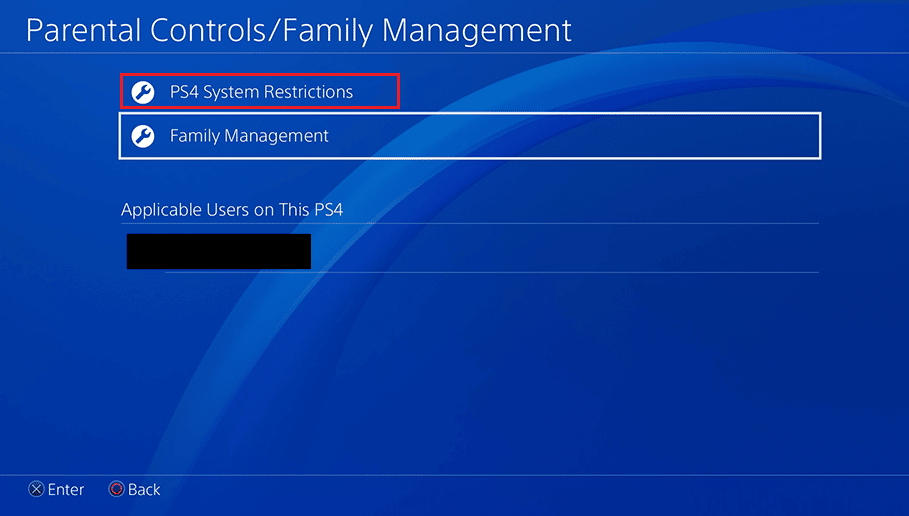
4.パスコードを入力します。
注: 初めてペアレンタル コントロールにアクセスする場合、デフォルトでは0000です。

5.デフォルトの保護者による制限を選択します。
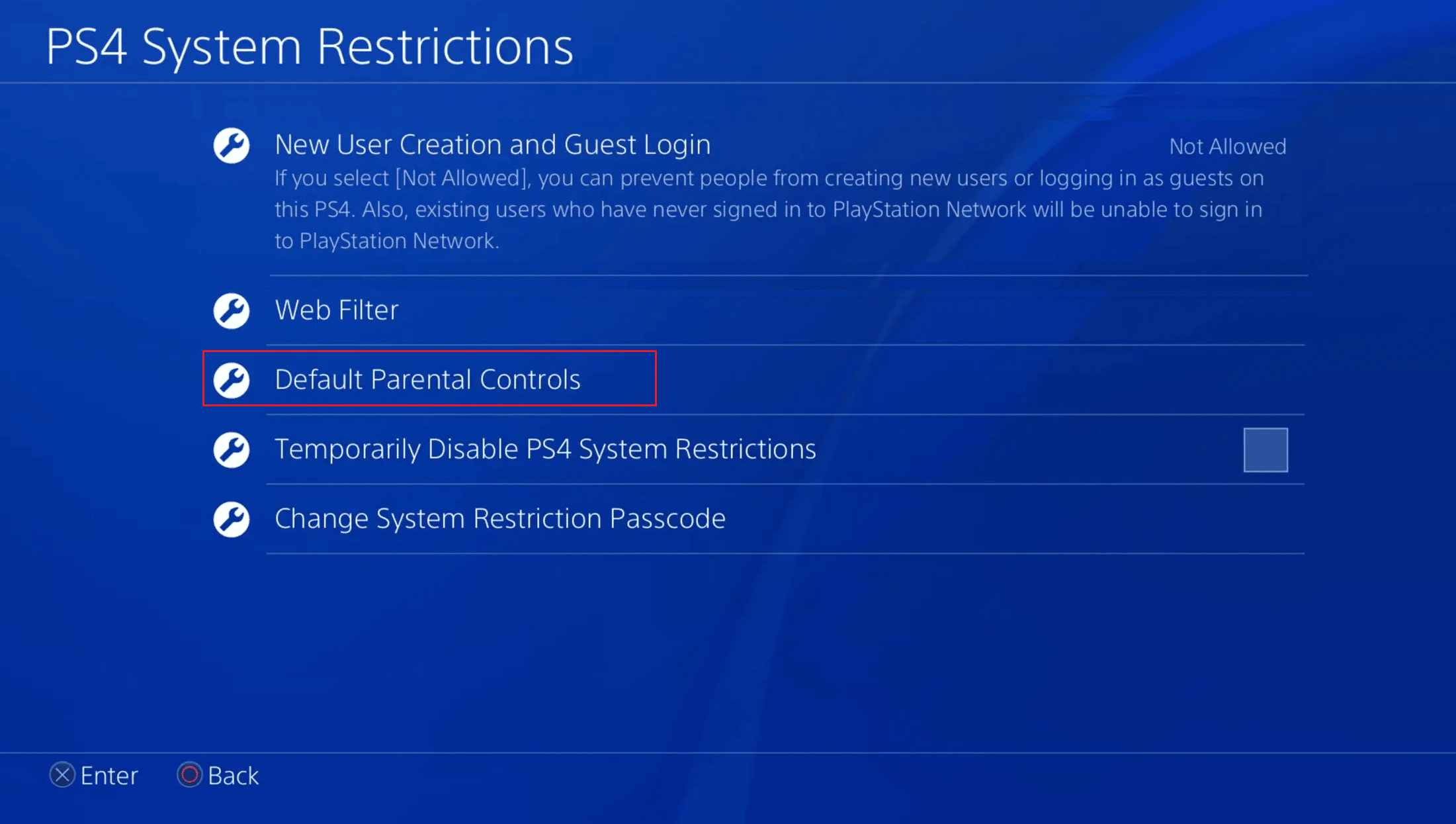
6.ゲームの対象年齢を選択します。
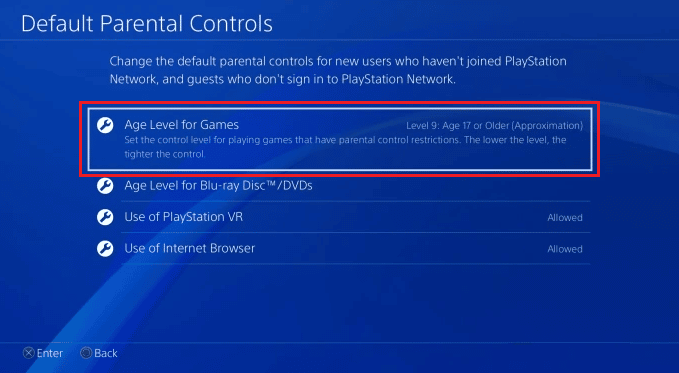
7. PS4 のゲームに設定したい年齢レベルを選択します。
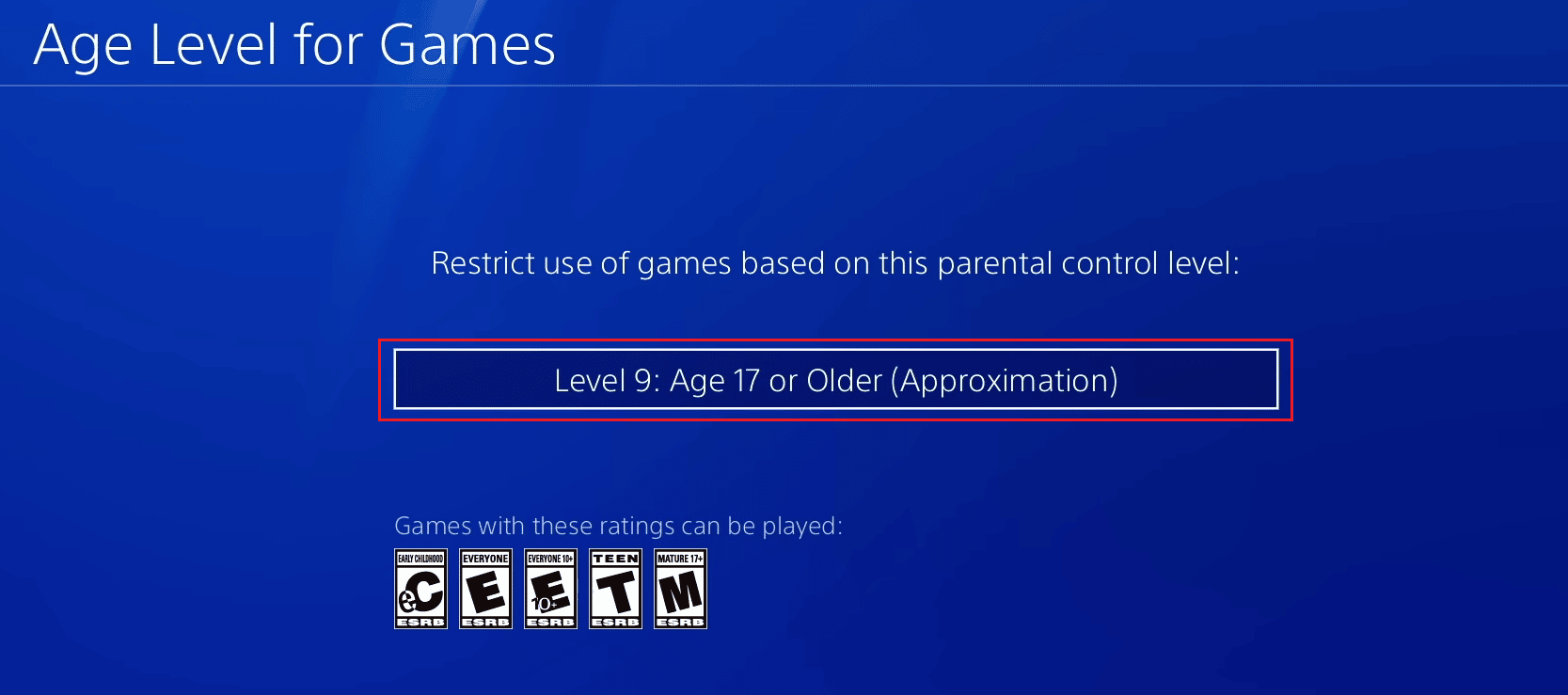
また読む:PS4で電話番号を変更する方法
ネットワーク機能へのアクセスを制限するには?
外出中にお子様が PS4 でインターネットにアクセスするのを制限したい場合は、次の手順をご覧ください。
1. PS4 の設定を開きます。
2.保護者による制限/家族による管理を選択し、システム制限パスコードを入力します。

3. アクセスを制限したいユーザーを選択します。
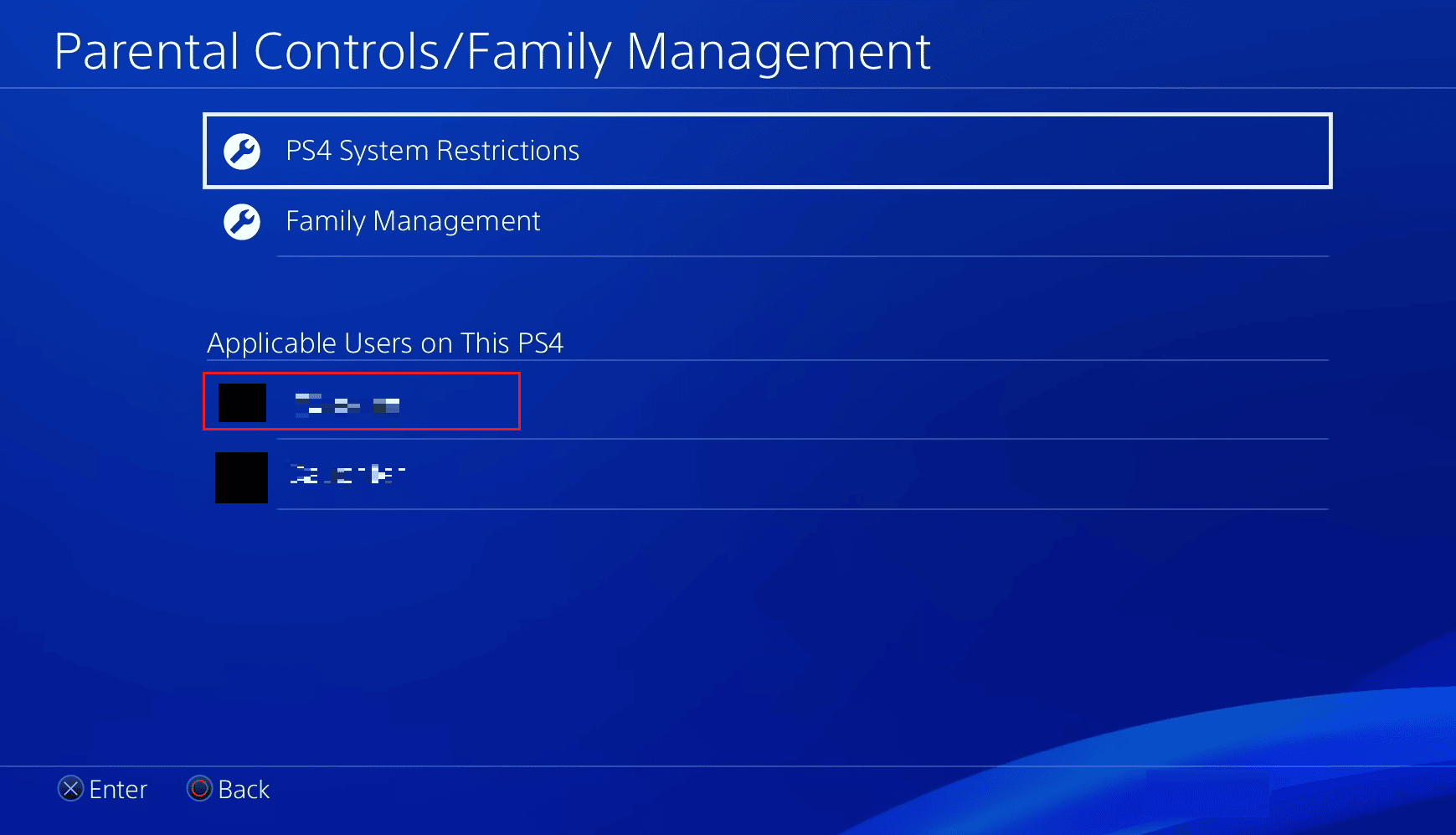
4.以下の設定に従ってネットワーク機能を設定します。
- 他のプレイヤーとのコミュニケーション -許可されていません
- 他のプレイヤーが作成したコンテンツの表示 -許可されていません
- オンライン コンテンツの年齢制限 –オン
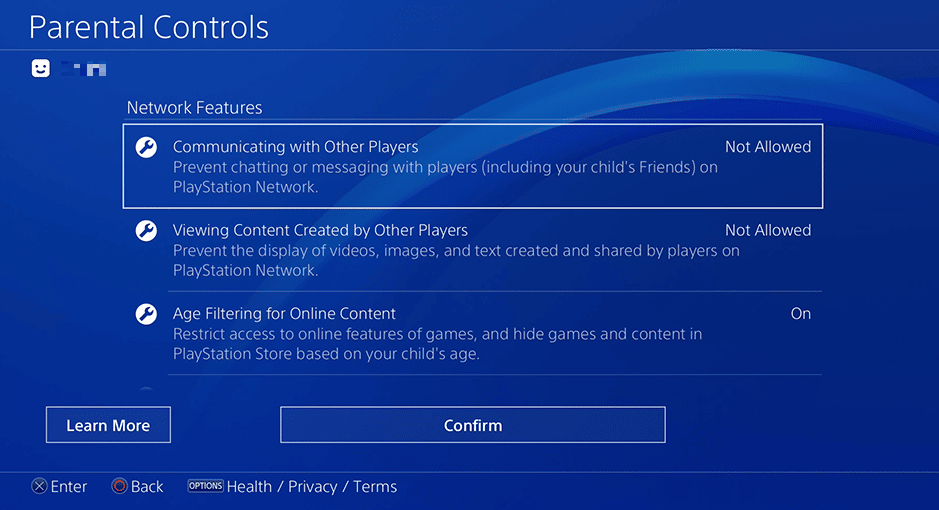
PS4で新しいペアレンタルコントロールとファミリーアカウント機能を使用する方法?
保護者による制限と家族管理システムにより、お子様の使用を制限できます。 彼らがプレイするゲームと、プレイする時間を制御できます。 以下の手順に従って、これらの機能の両方を見つけることができます。
注: 以下の手順は、PS4 のファミリー マネージャーであるユーザーに適用されます。
1. PS4 で[設定] > [保護者による制限/ファミリー管理]に移動します。

2.家族管理を選択して家族を設定します。
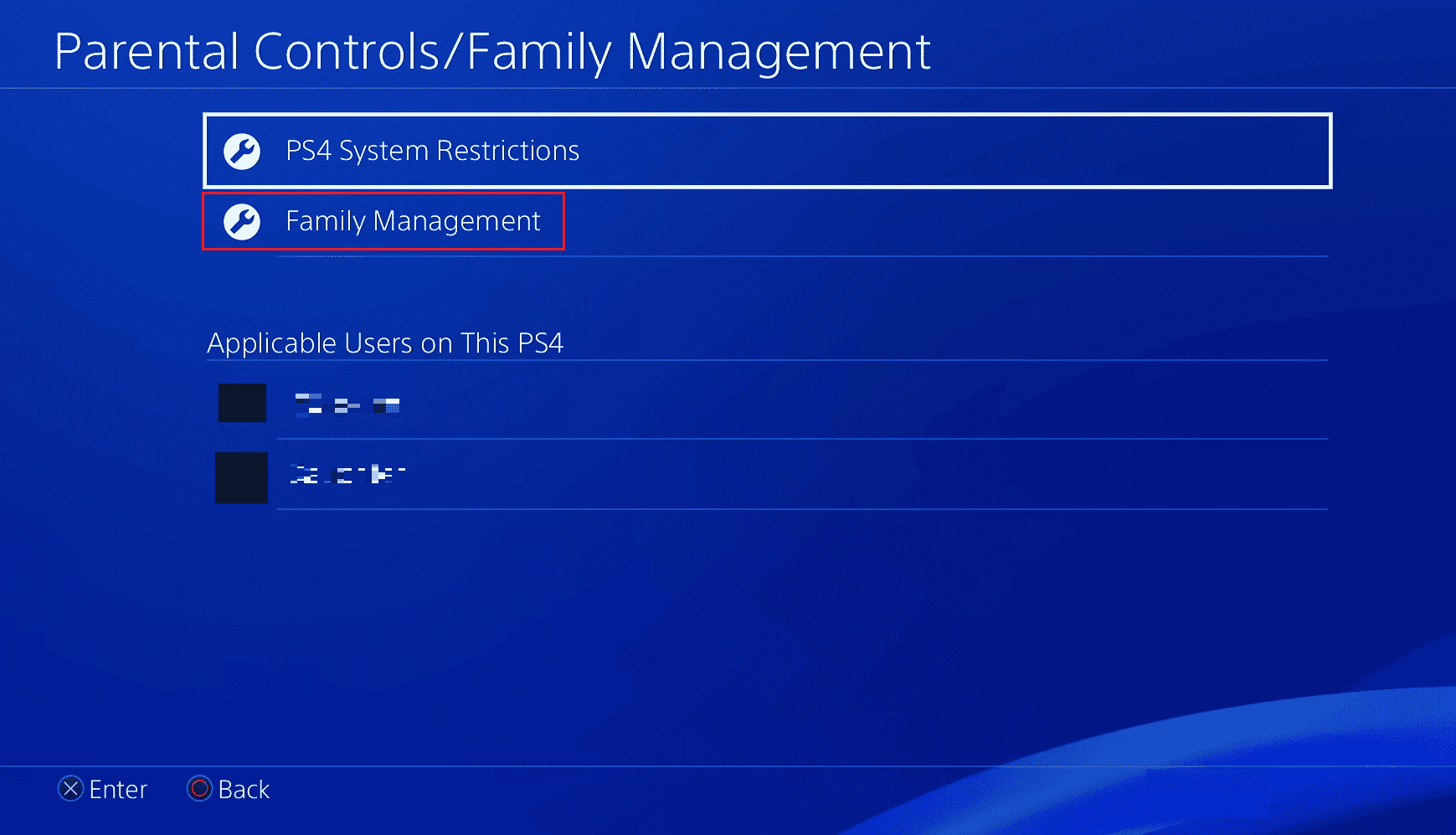
3. 管理する家族アカウントを選択し、設定を調整します。
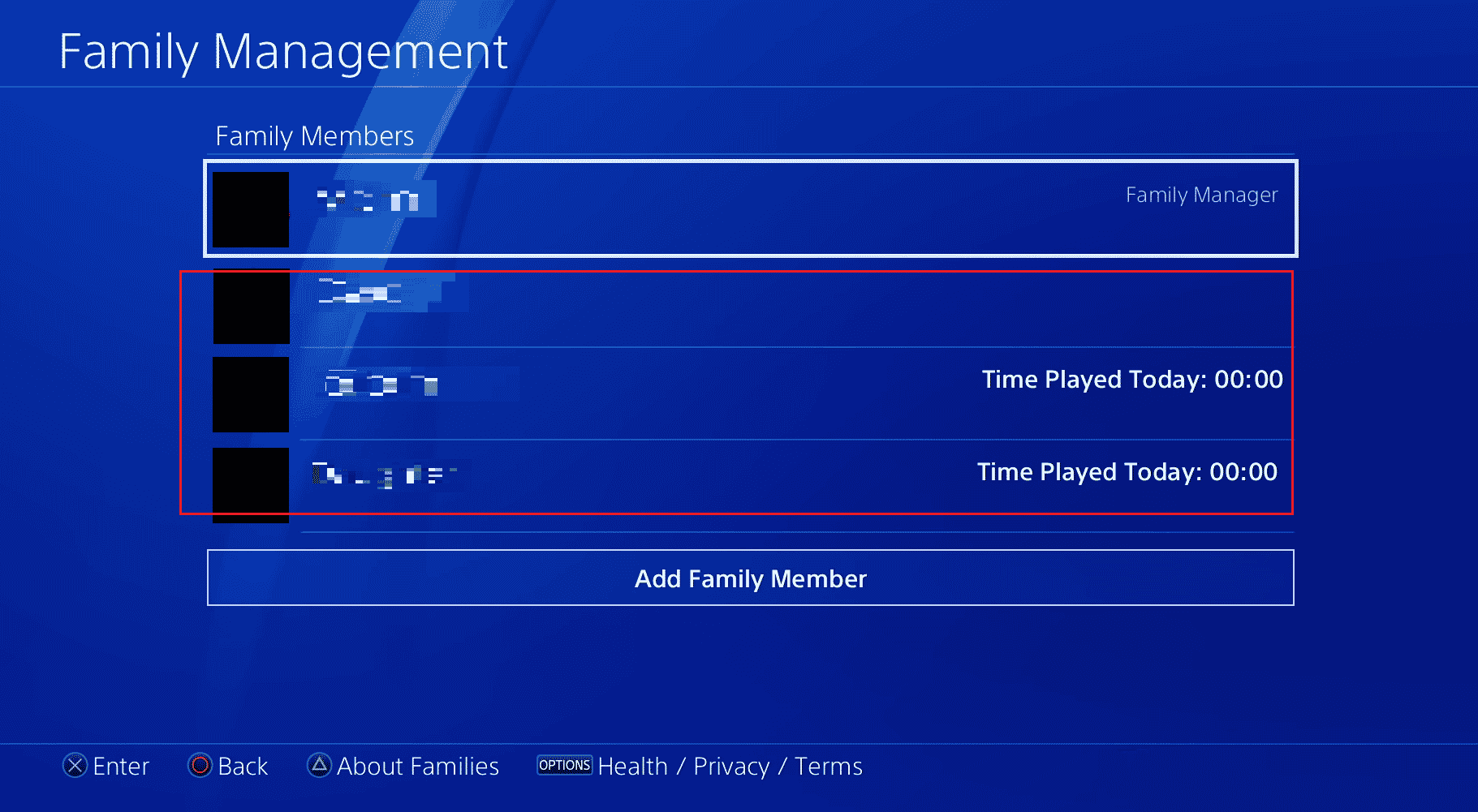
4A。 アダルト アカウントを選択し、このアダルト アカウントのアクセス設定を調整します。
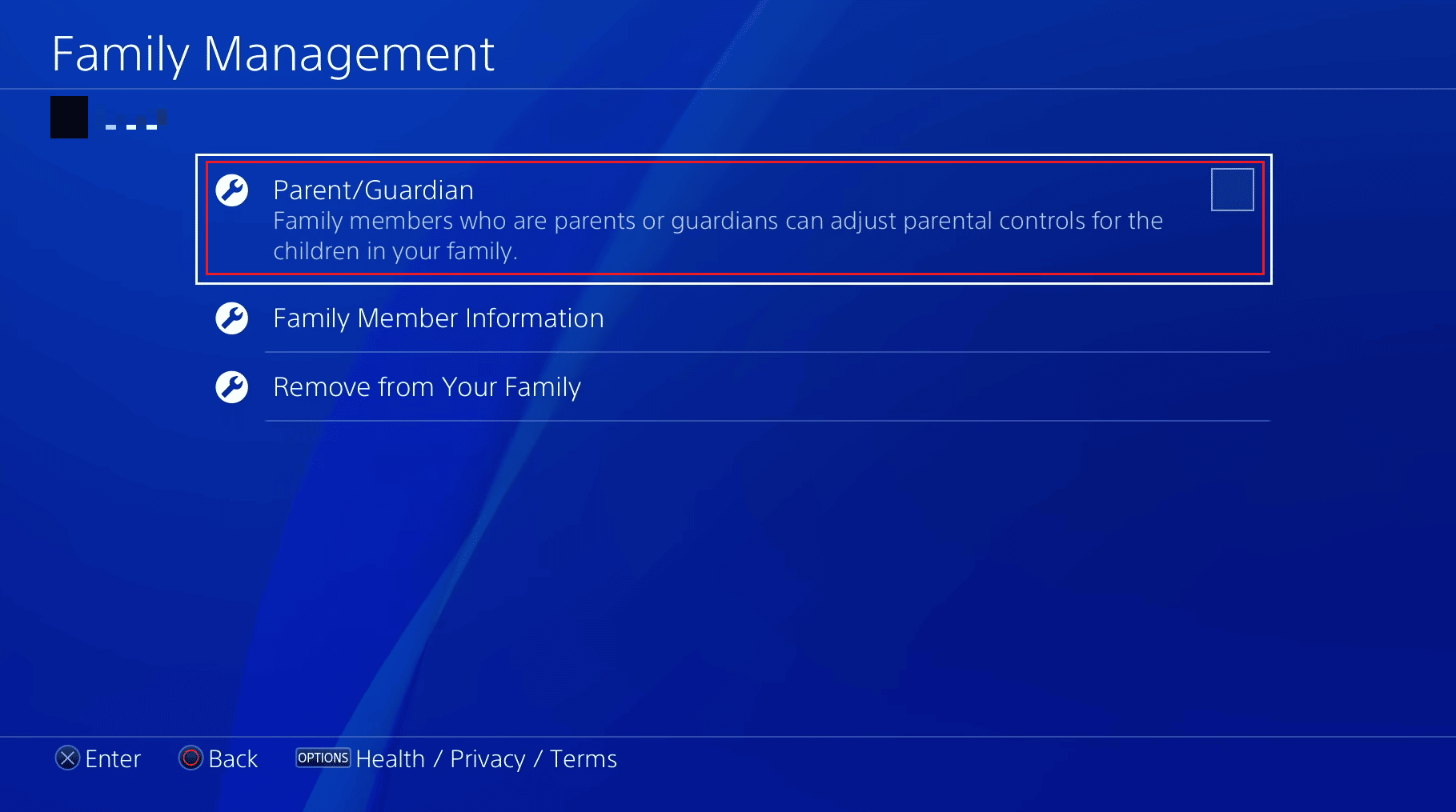
4B. 子アカウントを選択し、子アカウントの [ネットワーク機能] の下にある設定を調整します。
![必要に応じて、[ネットワーク機能] の下にある設定を調整します | PS4でファミリーマネージャーを変更する方法](/uploads/article/5957/VS596qMRpHInaiwL.png)
また読む: YouTube Premium のファミリー プランとは?
PlayStation 4 でペアレンタル コントロールを設定する方法
PlayStation 4 でペアレンタル コントロールを設定するには、以下の手順に従います。

1. PS4 の[設定]に移動します。
2. [保護者による制限/家族による管理] > [PS4 システムの制限]を選択します。
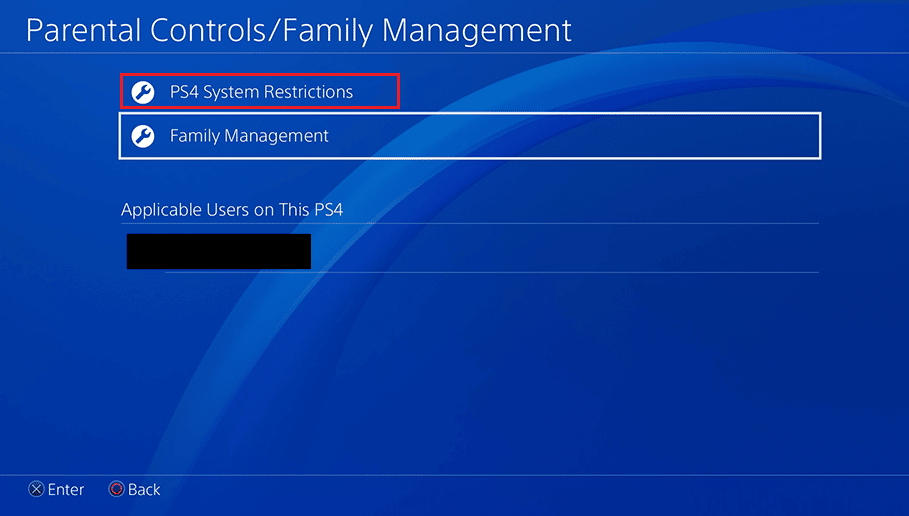
3.システム制限パスコードを入力します。
注: 初めてペアレンタル コントロールにアクセスする場合、デフォルトでは0000です。

4. 次に、PS4 システム制限画面で、次のオプションを使用して、さまざまなペアレンタル コントロール設定を設定または調整します。
- 新しいユーザーの作成とゲスト ログイン: [許可しない] を選択して、ユーザーがこの PS4 で新しいユーザーを作成したり、ゲストとしてログインしたりすることを禁止できます。
- Web フィルター: PS4 インターネット ブラウザーからの検索に対して、望ましくない有害な Web サイトを除外します。
- デフォルトのペアレンタル コントロール: ゲームと BluRay ディスク/DVD の年齢レベルを設定し、PlayStation VR とブラウザを使用します。
- PS4のシステム制限を一時的に無効にする
- システム制限パスコードの変更
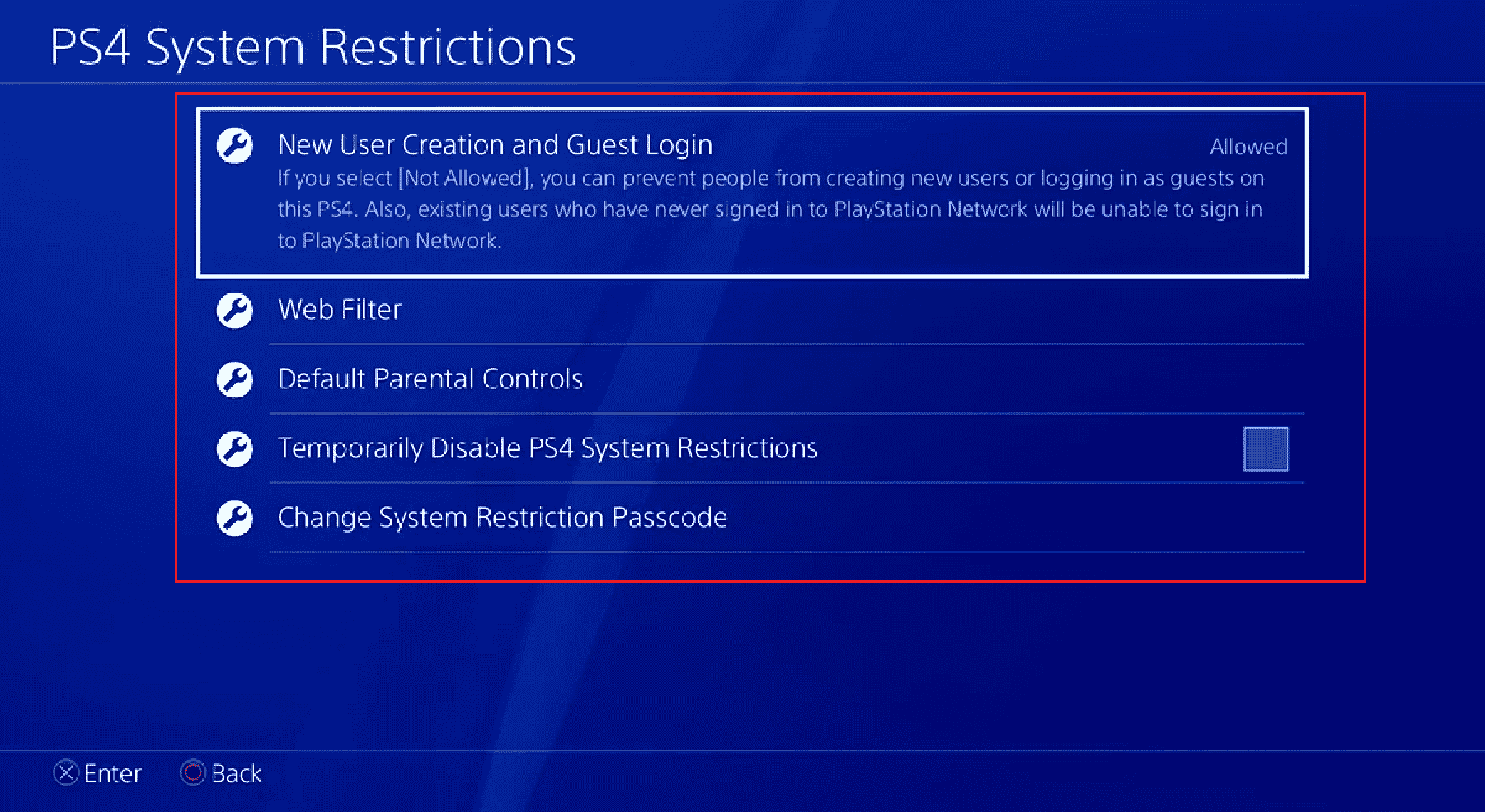
PS Vitaでペアレンタルコントロールを設定するにはどうすればよいですか?
ありがたいことに、PS Vitaにはペアレンタルコントロールを設定するための別のアプリがあり、プロセスがシンプルで簡単になります. PS Vita でペアレンタル コントロールを設定する方法については、以下の手順をご覧ください。
1. PS Vita のホーム画面からペアレンタル コントロールアプリを起動します。
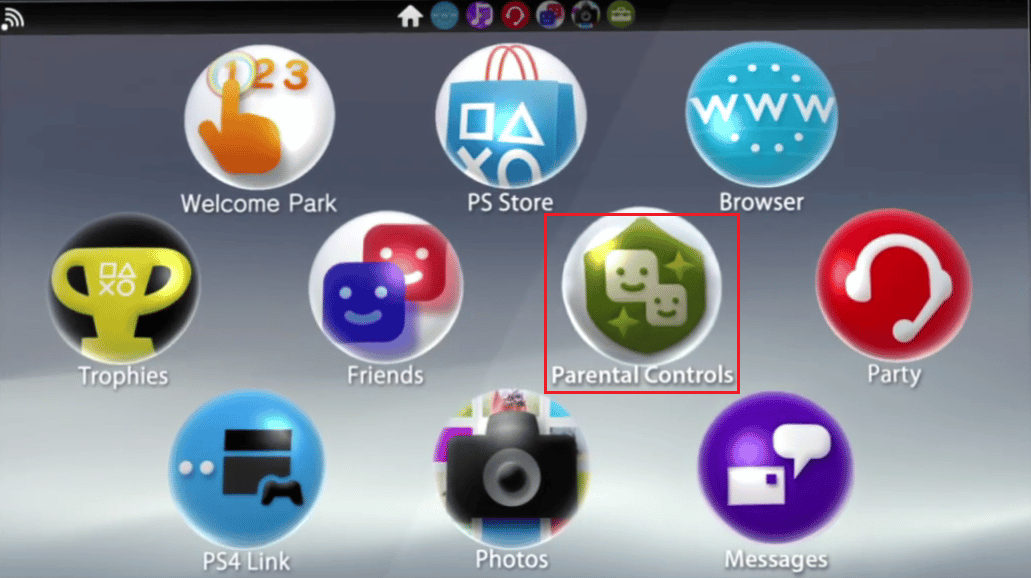
2. [パスコードの変更] を選択してパスコードを設定します。 このパスコードは、制限されたコンテンツを開くために必要になります。
![[パスコードの変更] を選択して、パスコードを設定します。制限されたコンテンツを開くには、このパスコードが必要です](/uploads/article/5957/PflXTfOtrQ1QxzII.png)
3. 次に、新しいパスコードを設定し、確認のために再入力します。
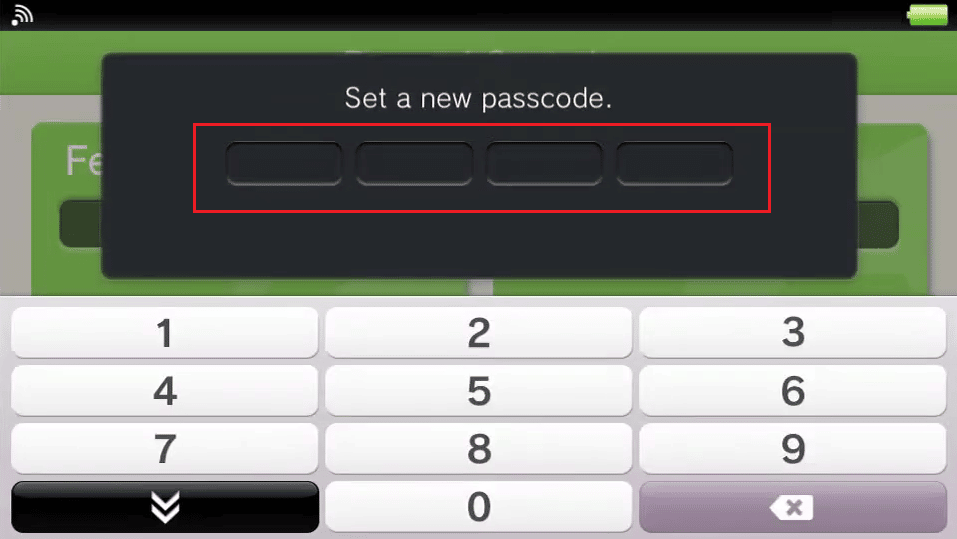
4. 次に、[機能]を選択して、インターネット ブラウザ、場所、メール、およびPlayStation Storeへのアクセスをブロックします。
5. [ゲーム] を選択して年齢制限レベルを制限します。
6. [再生時間]を選択して、PS Vita の1 日の使用制限を設定します。
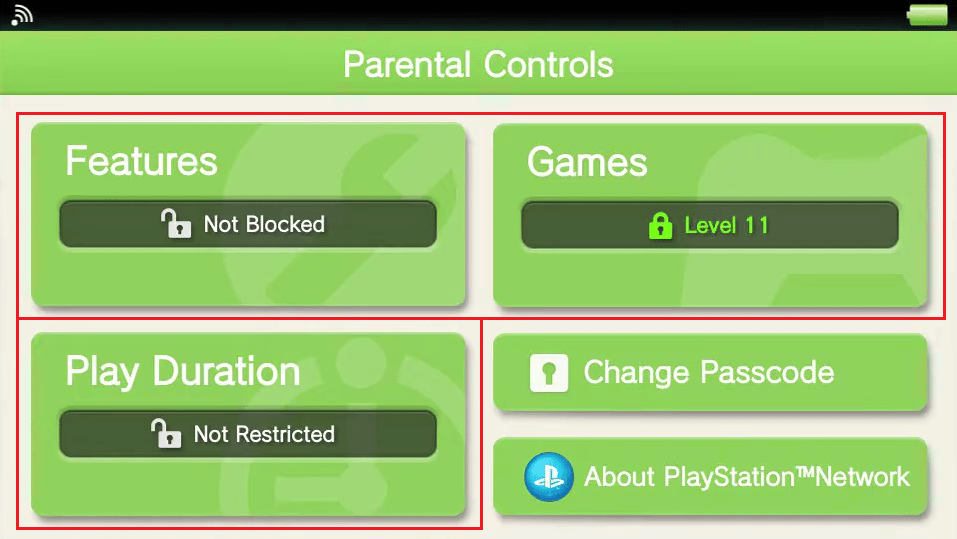
また読む: Fortniteでペアレンタルコントロールをオフにする方法
PlayStation 4 は家族管理をどのように処理しますか?
ファミリー管理は、PlayStation コンソールでの子供の活動について発言権を持ちたい親にとっての資産です。 PS4 ファミリー管理の階層には 3 つのレベルがあります。
- ファミリー マネージャー: ファミリーの作成に使用するアカウントをファミリー マネージャーと呼びます。 お子様のアカウントの権限を希望に応じて微調整する権利があります。 子供の視聴時間を確認したり、他の大人を保護者として追加したりできます。
- 親/保護者: 18 歳以上の成人には、親/保護者タグを付けることができます。 これにより、ファミリー グループの管理者と同様に、お子様のアカウントの設定を制御できます。
- 子アカウント: 各子アカウントの権限は個別に設定できます。 制限を編集することはできません。
この機能の大きなメリットの 1 つは、各アカウントに個別の進行状況があることです。これにより、ゲームの進行を妨げるために子供を傾けることなく、子供を見守るための信頼できるオプションになります.
ファミリー共有から子供を削除できますか?
いいえ、PlayStation が述べているように、お子様が家族の共有に参加すると、家族から削除することはできません。
PS4でファミリーマネージャーを変更できますか.
PS4ではマネージャーを直接変更する設定はありません。 ただし、他の大人を保護者として追加することはできます。 これにより、PS4 の制限付き機能を使用できるようになり、セカンダリ ファミリー マネージャーとして機能することができます。
PS4でマネージャーを変更するにはどうすればよいですか?
家族の他の大人を親/保護者として任命することができ、彼らは家族の管理者と同様の権限を持ちます。 したがって、彼らを第二の家族経営者のようにしています。 PS4 でファミリー グループの管理者を変更する方法については、以下の手順に従ってください。
注:保護者として大人を追加できるのは、家族の代表者のみです。 他の親アカウントまたは子アカウントは、そのような権限を所有していません。
1. PS4設定に移動します。
2. 次に、[保護者による制限/家族による管理]を選択します。

3.家族管理を選択します。
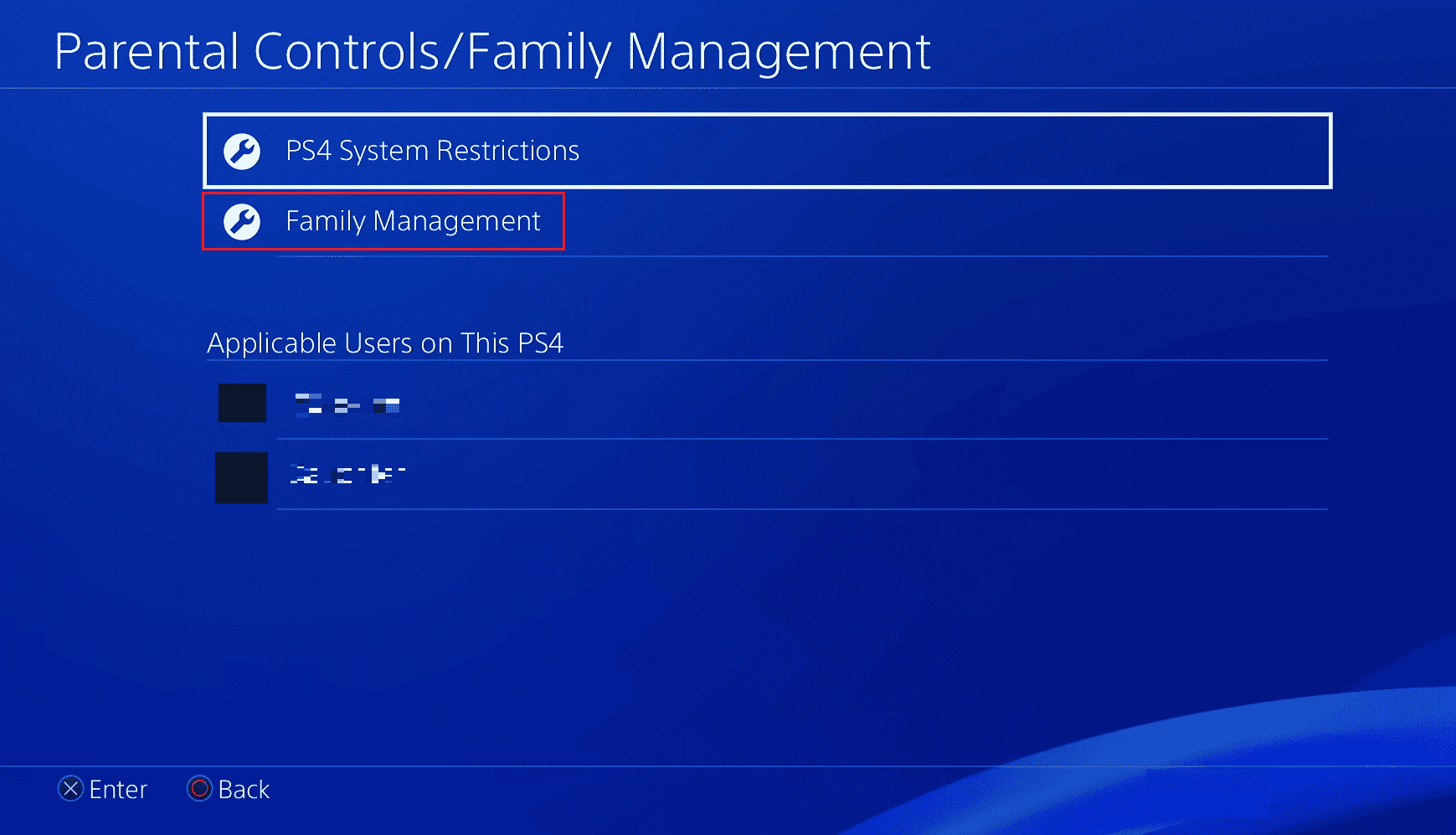
4. ご希望のアダルトアカウントを選択してください。
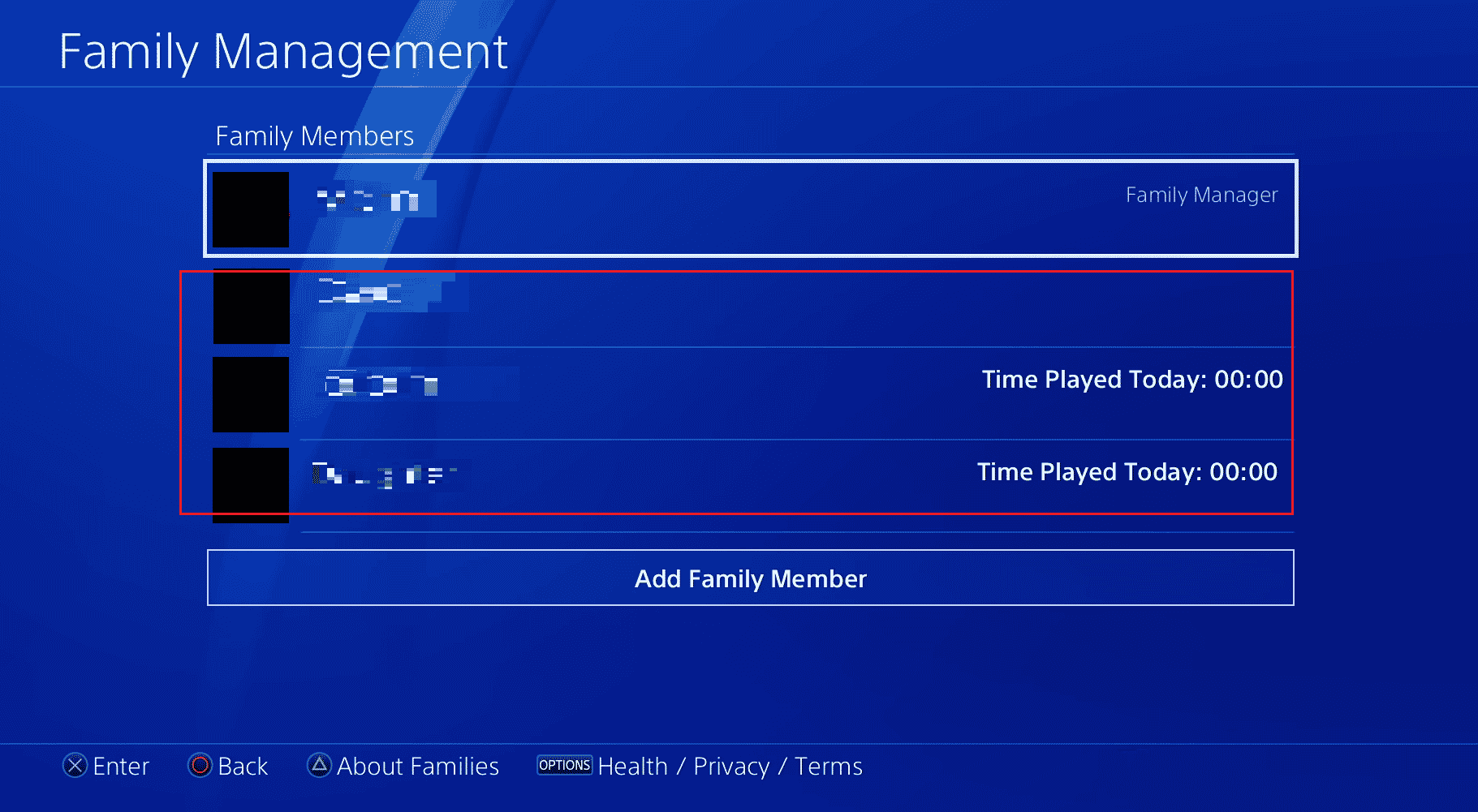
5.希望する成人用アカウントの保護者/保護者のチェックボックスをマークします。
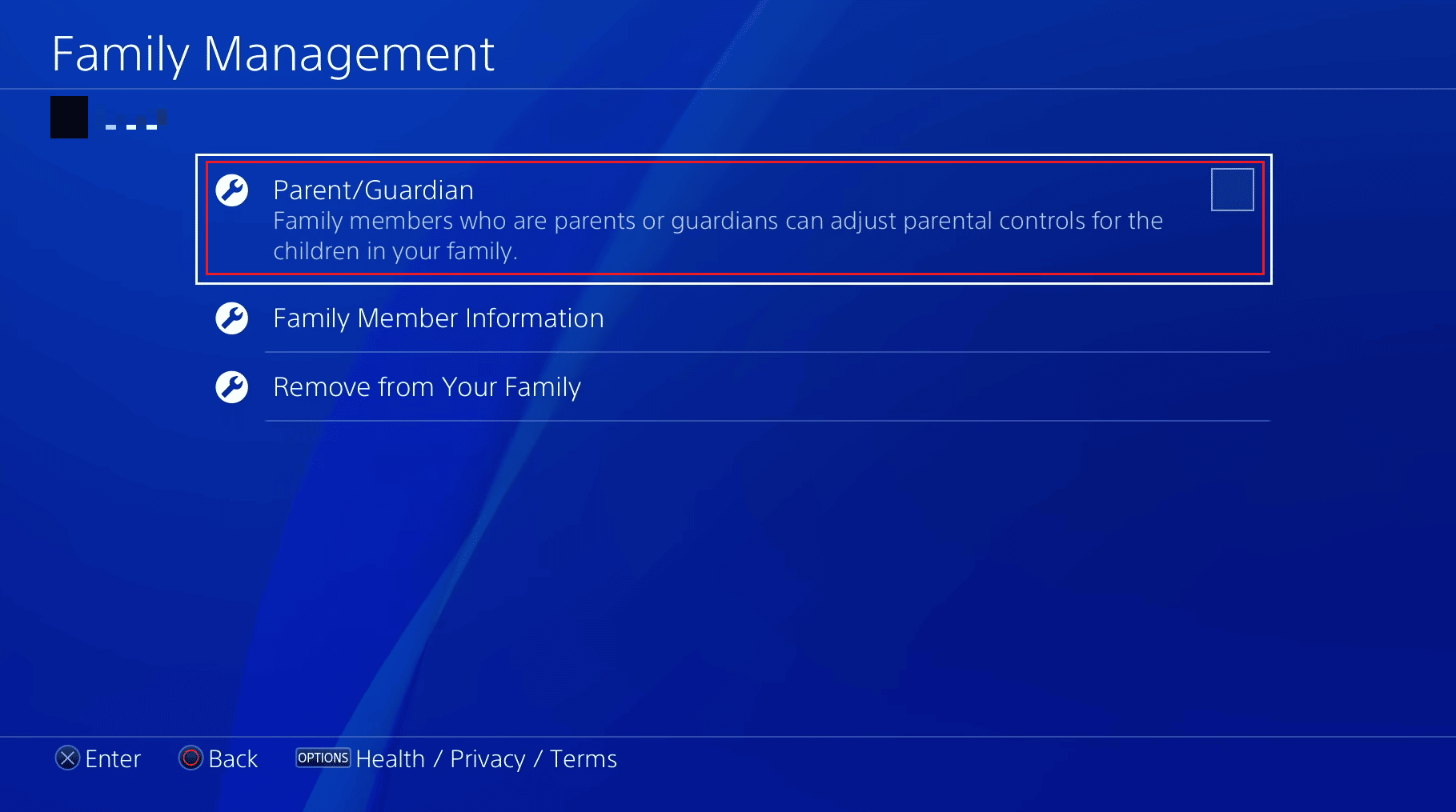
家族の管理者を変更するにはどうすればよいですか?
ファミリー グループの管理者を別の管理者に変更する方法はありません。 唯一の選択肢は、大人を親/保護者として追加することです。これにより、家族の管理者と同じように、大人が子供のアカウントにアクセス許可を設定できるようになります。 上記の手順に従って、任意の大人用アカウントを保護者/保護者に設定してください。
PS4でファミリーマネージャーを無効にするにはどうすればよいですか?
PlayStation は、PS4 でファミリー マネージャーを無効にする簡単なオプションをユーザーに提供していません。 ファミリー グループの管理者は、他の成人向けアカウントをファミリー管理から削除できます。 ただし、子または自分自身を削除または無効にすることはできません。
PS4 でファミリー マネージャーを削除するにはどうすればよいですか?
ファミリー グループの管理者と子ファミリー メンバーは、PS4 でファミリーを離れることはできません。 ただし、ファミリー グループの管理者は、親/保護者のアカウントなど、他の成人向けアカウントを削除できます。
推奨:
- Tinder Shadowban はどのくらい続きますか?
- Google でペアレンタル コントロールのメールを切り替える方法
- 別の PS4 から PSN アカウントを削除する方法
- 保護者の許可なしにファミリー リンクを削除する方法
PS4 でファミリー グループの管理者を無効にできないこと、および PS4 でファミリー グループの管理者を変更する方法ができない理由をご理解いただけたかと思います。 記事を作成してほしい他のトピックについての質問や提案をお知らせください。 以下のコメントセクションにそれらをドロップして、私たちに知らせてください.
